
часто мы хотим знать подробности нашей команды Среди них нам нужно знать, какую систему мы используем, какую ее версию, какую версию ядра мы используем, среду рабочего стола и другую информацию.
Все это можно получить с помощью разных команд которые мы можем выполнить в терминале, но это может быть несколько утомительно и даже тратить много времени на поиск этой информации.
Для этого мы можем использовать отличное приложение, которое может отображать нам эту информацию и, прежде всего, великолепным способом, который может очаровать не одного.
О Neofetch
Neofetch - это системный информационный инструмент CLI, написанный на BASH.. Neofetch отображает информацию о вашей системе вместе с изображением, логотипом вашей операционной системы или любым файлом ASCII по вашему выбору.
Основная цель Neofetch - использовать его на скриншотах, чтобы показать другим пользователям, какую систему и версию вы используете, какую тему и значки вы используете и т. д.
Neofetch легко настраивается с помощью флагов в командной строке или файл конфигурации пользователя.
Существует более 50 параметров конфигурации для настройки вывода этого приложения. когда выполняется в нашей системе, а также включает функцию print_info (), которая позволяет нам добавлять нашу собственную персонализированную информацию.
Neofetch его можно использовать в любой операционной системе, имеющей или поддерживаемой BASH.
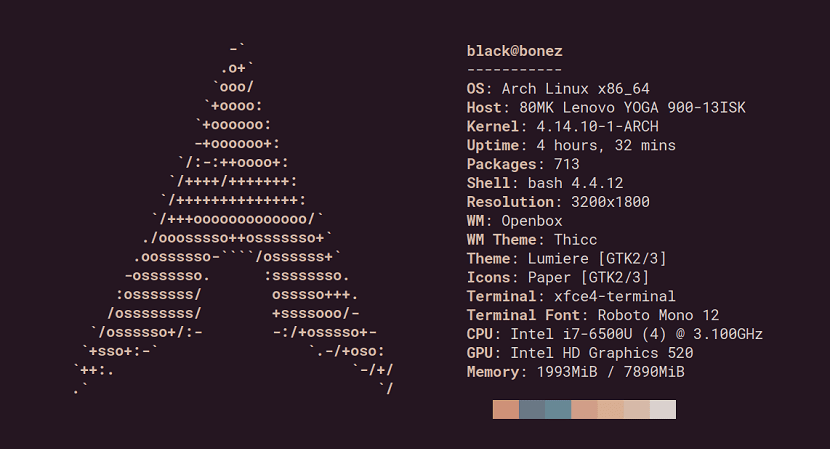
Neofetch в настоящее время поддерживает Linux, MacOS, iOS, BSD, Solaris, Android, Haiku, GNU Hurd, MINIX, AIX и Windows (с подсистемой Cygwin / MSYS2).
Как установить Neofetch в Linux?
Si вы хотите установить эту утилиту в вашей системе, вы должны выполнить следующие шаги в соответствии с вашим дистрибутивом Linux, который вы используете.
к те, кто являются пользователями Ubuntu или какой-либо производной из них мы должны добавить репозиторий приложения. Мы делаем это, открывая терминал с помощью Ctrl + Alt + T и выполняя следующие команды:
sudo add-apt-repository ppa:dawidd0811/neofetch
Мы обновляем список пакетов и репозиториев с:
sudo apt update
Y наконец, мы устанавливаем приложение с помощью:
sudo apt install neofetch
Si вы являетесь пользователем Debian 9 или какой-либо системы отсюда вы можете установить Neofetch из официальных репозиториев Debian. Мы только открываем терминал и выполняем:
sudo apt-get install neofetch
к в случае пользователей Fedora, RHEL, CentOS, Mageia или производных мы должны установить следующее:
sudo dnf-plugins-core
Сейчас мы собираемся включить репозиторий COPR в системе с помощью этой команды:
sudo dnf copr enable konimex/neofetch
Наконец, мы устанавливаем приложение с помощью:
sudo dnf install neofetch
Если вы являетесь пользователем Solus, установите это приложение с помощью:
sudo eopkg it neofetch
к Пользователи Alpine Linux могут установить приложение с помощью этой команды:
apk add neofetch
Наконец, для Arch Linux, Manjaro, Antergos или любых пользователей системы на базе Arch Linux мы устанавливаем это приложение с помощью:
sudo pacman -S neofetch
Как использовать Neofetch в Linux?
Готово установка мы можем запустить это приложение, запустив следующую команду в терминале:
neofetch
после чего отобразит актуальную информацию о нашей команде, а также систему, которую мы используем.
Neofetch по умолчанию создаст файл конфигурации в пути $ HOME / .config / neofetch / config.conf в этом первом запуске.
Этот файл содержит параметры для управления всеми аспектами вывода информации, которая будет отображаться на экране при выполнении команды.
Neofetch также устанавливает в систему редактируемый файл конфигурации по адресу / etc / neofetch / config.
В котором мы можем редактировать способ, которым Neofetch показывает нам информацию.
также у нас есть возможность запускать Neofetch без файла конфигурации используя следующие аргументы
neofetch --config noney
Или также мы можем указать произвольное расположение конфигурации, используя:
neofetch --config /ruta/a/config.conf
Если вы хотите узнать больше об этом приложении, а также информацию о параметрах, содержащихся в файле конфигурации, вы можете посетить его вики по адресу по следующей ссылке.
Я использую linux mint 18.2. При попытке добавить репозиторий я получаю следующую ошибку:
Невозможно добавить PPA: <>
Я использую linux mint 18.2. При попытке добавить репозиторий появляется следующая ошибка:
Невозможно добавить PPA: объект JSON не может быть декодирован